UEFI启动教学教程一至四章
UEFI怎么用 UEFI安全启动设置添加方法步骤图解

UEFI怎么用 UEFI安全启动设置添加方法步骤图解UEFI的明显优势,取代BIOS启动不是不可能的。
UEFI是一种更便捷快速的电脑启动配置。
那么我们怎么在传统启动的电脑上也添加UEFI启动了?一起看看小编带来的详细UEFI安全启动设置添加方法教程。
大家应该都知现在很多预装win 8的笔记本都是有了EFI+GPT 分区启动方式。
它是有区别于传统BIOS的启动方式的,这种方式更安全,是一种更便捷快速的电脑启动配置。
那么我们可不可以在传统启动的电脑上也添加UEFI启动了?答案是肯定的,以下脚本之家小编就带来详细的UEFI安全启动设置添加方法教程。
UEFI怎么用UEFI安全启动设置添加方法注:传统的BIOS启动顺序是完成计算机自检后将MBR调入内存,接着开始查找活动分区和主引导扇区,然后将控制权给引导程序。
UEFI启动则是首先要将启动文件放置在FAT格式主分区,接着指定该分区下的启动文件进行启动。
传统Bios启动与UEFI启动流程图解例如64位win8 只要指定“FAT分区\EFI|BOOT|BOOTX64.EFI”作为指定文件即可启动系统,如下图:开启UEFI启动操作要求:1.UEFI只支持64位win Vista及以上的Win7、Win8系统。
2.主板上必须有UEFI启动选项。
操作步骤如下:第一步:设置独立引导分区:UEFI启动需要一个独立的分区,以win8 64位为例,打开资源管理器,右击—计算机---管理。
在打开的窗口中切换到—计算机管理—存储—磁盘管理—右击左侧主分区,如下图所:设置独立引导分区Ps.一般选择系统C盘选择“压缩卷”。
在打开的压缩卷窗口中,在“输入压缩空间量”处输入合适的数值(一般1G就够了),如下图所示:然后,当前分区后面划出一块新的空间,按提示右击,选择建立简单卷,将其创建为主分区并且将其格式化为FAT32格式。
第二步:配置UEFI启动:完成分区的创建后,再将UEFI所需的启动文件复制到分区即可。
Win10UEFI引导装系统详细图文教程
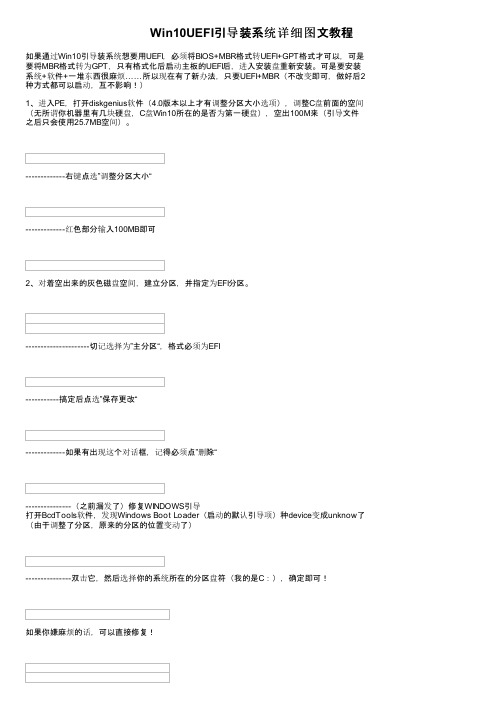
Win10UEFI引导装系统详细图文教程如果通过Win10引导装系统想要用UEFI,必须将BIOS+MBR格式转UEFI+GPT格式才可以,可是要将MBR格式转为GPT,只有格式化后启动主板的UEFI后,进入安装盘重新安装。
可是要安装系统+软件+一堆东西很麻烦……所以现在有了新办法,只要UEFI+MBR(不改变即可,做好后2种方式都可以启动,互不影响!)1、进入PE,打开diskgenius软件(4.0版本以上才有调整分区大小选项),调整C盘前面的空间(无所谓你机器里有几块硬盘,C盘Win10所在的是否为第一硬盘),空出100M来(引导文件之后只会使用25.7MB空间)。
-------------右键点选”调整分区大小“-------------红色部分输入100MB即可2、对着空出来的灰色磁盘空间,建立分区,并指定为EFI分区。
---------------------切记选择为”主分区“,格式必须为EFI-----------搞定后点选”保存更改“-------------如果有出现这个对话框,记得必须点”删除“---------------(之前漏发了)修复WINDOWS引导打开BcdTools软件,发现Windows Boot Loader(启动的默认引导项)种device变成unknow了(由于调整了分区,原来的分区的位置变动了)---------------双击它,然后选择你的系统所在的分区盘符(我的是C:),确定即可!如果你嫌麻烦的话,可以直接修复!3、【现在重启就可以进入到Windows下!】这一步非常关键,diskgenius和网上找的教程都无法给EFI盘符分配(diskgenius中分配盘符一直是灰色的,如果你直接点格式化的话,会把EFI(ESP)分区强制转换为你格式化的分区形式,这样,就失败了。
而搜索到的那种用CMD命令行输入那种,一直提示没有选择分区,所以是不行的!)于是必须按照以下操作才能对新建的EFI分区指定盘符(软件附后)。
UEFIBIOS怎样设置从U盘或光盘启动

UEFIBIOS怎样设置从U盘或光盘启动经验2019-05-07 08:58工具/原料电脑UEFI BIOS方法/步骤1:UEFI BIOS设置U盘与光盘启动的四种方法与步骤:一,用快捷热键从U盘或光盘启动方式:1,由于使用UEFI BIOS的电脑越来越多,所以我们以微星为例,讲述一下在UEFI BIOS中用U盘或光盘启动的过程。
我们先讲讲用快捷键方式启动U盘或光盘方法,第一步,先要把U盘插上,这一步非常重要,否则快捷启动后会找不到U盘的,然后开机,进入标志画面,按快捷启动键,这里为F11,其它的电脑有所不同,可能为F12,F10,F9,F8等。
方法/步骤2:2,当按了F11快捷启动键之后,马上会进入启动选择菜单,这是如果你的U盘已经插上了,就会在这里显示你U盘的名称,用上下键移动光标选择它,然后按Enter确定键,即可进入启动U盘,当然你的U盘必须是经过启动制作过的才可启动。
如果用光盘启动,在这里也可以看到光驱的名称,选择光驱,然后确定,同样也可以进入光盘进行启动。
方法/步骤3:二,用设置快捷启动图标的方法启动:3,下面介绍用快捷启动图标的方法设置U盘或光盘启动的方法,先开机进入标志画面,按Del去进入BIOS,如图:方法/步骤4:4,进入BIOS界面后,会看到有很多项,这也是UEFI的一个特点,在第一界面堆积了更多的可设置项,如果不仔细看,会被它搞糊涂,所以我给每个项都作了解释说明,让你能弄清每块具体的作用,如果要设置第一启动项,只要把那一排图标作调整便可以了,那一排图标有硬盘,光盘,U盘,软盘等等图标,高亮的图标代表已打开,可以有效使用,比较暗的图标为已经关闭,不能使用,启动顺序是从左到右排序,谁排在最左,谁就是第一启动,例如要把U盘设为第一启动,可以用鼠标点住图标不松开,然后把它拖曳到最左就可以了,U盘就成为了第一启动,然后按F10保存,退出重启电脑后就可以从U盘启动。
其它品牌电脑的UEFI一般也都可以用图标拖曳的方法设置启动顺序。
uefi引导模式的流程
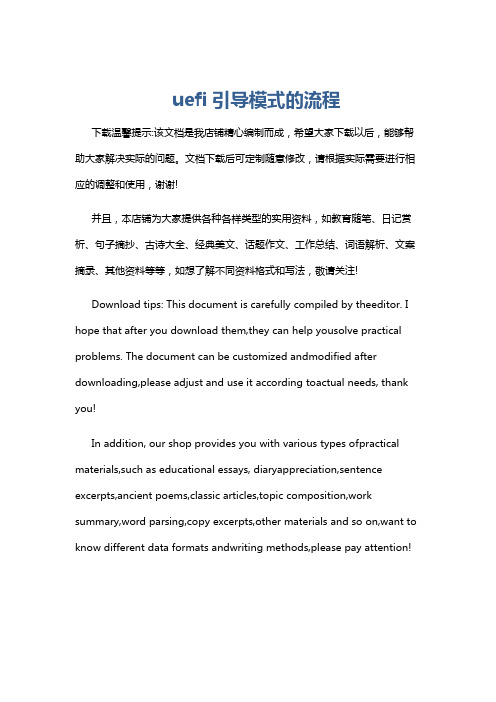
uefi引导模式的流程下载温馨提示:该文档是我店铺精心编制而成,希望大家下载以后,能够帮助大家解决实际的问题。
文档下载后可定制随意修改,请根据实际需要进行相应的调整和使用,谢谢!并且,本店铺为大家提供各种各样类型的实用资料,如教育随笔、日记赏析、句子摘抄、古诗大全、经典美文、话题作文、工作总结、词语解析、文案摘录、其他资料等等,如想了解不同资料格式和写法,敬请关注!Download tips: This document is carefully compiled by theeditor. I hope that after you download them,they can help yousolve practical problems. The document can be customized andmodified after downloading,please adjust and use it according toactual needs, thank you!In addition, our shop provides you with various types ofpractical materials,such as educational essays, diaryappreciation,sentence excerpts,ancient poems,classic articles,topic composition,work summary,word parsing,copy excerpts,other materials and so on,want to know different data formats andwriting methods,please pay attention!UEFI(统一可扩展固件接口)引导模式是一种新的系统引导方式,相比传统的BIOS 引导模式,它具有更快的启动速度、更好的安全性和更强大的功能。
华硕笔记本uefi启动

华硕笔记本uefi启动1.首先我们打开thinkpad笔记本,在看到开机启动画面后按下快捷键f1进入到bio设置,然后通过左右方向键将光标移动至“Security”菜单选项,随后使用上下方向键将其光标移动至下方的“SecureBoot”选项按下回车键;如下图所示:2.按下回车键后我们可以在窗口中找到“SecureBoot”选项,然后通过上下方向键移动至“SecureBoot”选项按下回车键,我们可以看到出现“Diable”和“Enabled”两个选项,我们选择“Diable”选项按下回车键;如下图所示:3.按下回车键后我们可以发现原本的“Enabled”选项变为“Diable”选项;如下图所示:4.接着再次通过左右方向键将光标移动至“Startup”菜单选项,然后使用上下方向键将光标移动至“UEFI/LegacyBoot”选项按下回车键,在弹出的窗口中我们选择“Both”选项,按下回车键确认;如下图所示:5.然后通过上下方向键将光标移动至“UEFI/LegacyBootPriority”选项按下回车键,在弹出的窗口中选择“LegacyFirt”选项,按下回车键确定;如下图所示:6.上面步骤操作完成后可发现原本的“uefiFirt”选项变为“LegacyFirt”选项;如下图所示:最后我们按下f10进行保存设置然后重启系统thinkpad笔记本uefi不能启动问题就能够解决了。
看了“thinkpad笔记本uefi无法启动详细解决教程”还想看:1.thinkpad笔记本uefi无法启动怎么办2.UEFI无法从U盘启动的处理方法3.海尔笔记本设置UEFI启动的方法4.ThinkPad笔记本刷BIOS教程5.HP笔记本UEFI导致无法安装win7系统的解决方法。
[UEFI启动教程][第五章]UEFI启动Win7部分设置调整
![[UEFI启动教程][第五章]UEFI启动Win7部分设置调整](https://img.taocdn.com/s3/m/20687567a45177232f60a254.png)
UEFI启动教程第五章UEFI启动Win7部分设置调整使用UEFI引导启动Win7后,激活就是又一个问题了。
传统模拟OEM信息的软激活工具均不能使用,如Wind ows Load er、小马OEM7等。
那么该如何激活Win7,我们先来了解其激活原理。
一、浅谈Win7激活原理1、软激活使用软激活类软件算是激活Win7最常用的方法,如Wind ows Load er、小马OEM7等。
此类软件的激活原理是基于Grub4Dos,用其来模拟OEM激活。
特点是系统分区下会有一个用字母随机命名的引导文件,开机按F8不会出现进入安全模式的菜单。
由于Grub4Dos仅适用于传统MBR引导,进而导致无法在UEFI引导的Win7上使用。
2、硬激活硬激活则是通过刷BIOS,利用SLIC2.1达到激活Win7目的。
但此法不具备通用性,操作也不如软激活方便,刷BIOS又有一定的风险,故此法较少人使用。
3、KMS激活KMS激活在Win8上使用的频率最高,不过在Win7上却很少人使用。
我想是因为软激活易用、方便的原因。
KMS激活需要联网,离线KMS体积又挺大的。
KMS激活原理我就不多说了,毕竟在Win8上是很常见的东西。
4、卸载WATWAT是Win7使用的反盗版机制(Wind ows Activation Technol ogies),对WAT进行卸载,系统便失去正版判断能力。
但WAT是内嵌在系统中,需要借助软件RemoveWAT进行卸载。
上述方法都是做到了伪激活,而RemoveWAT算是做到了真正破解。
二、激活UEFI启动的Win7上述方法除了软激活,无论是使用那种启动方法,几乎都适用于Win7。
硬激活和KMS我均未使用过,理论上不涉及MBR引导,应该是通用的。
但是软激活类也有可用于UEFI引导的Win7,即Chew-WGA。
该软件是基于Grub2,可用于GPT分区表上。
RemoveWAT相比软激活类软件,不会出现开机按F8不能进入安全模式的现象。
UEFI启动教学教程一至四章

UEFI启动教学教程一至四章第一章:什么是UEFI启动?UEFI(统一的可扩展固件接口)启动是一种新的基于固件的启动方法,取代了传统的BIOS(基本输入输出系统)启动。
UEFI启动具有更多的功能和灵活性,可以提供更好的硬件兼容性和安全性。
UEFI启动使用了一种新的启动引导方式,称为EFI系统分区(ESP)。
这个分区包含了启动加载器以及操作系统引导程序,它们被存储在硬盘上,以启动计算机。
与BIOS不同,UEFI启动不需要从硬盘的特定扇区加载引导代码,而是直接从EFI系统分区中加载。
第二章:UEFI启动的优势UEFI启动有许多优势,使得它成为了新一代计算机系统的标准。
首先,UEFI启动具有更好的硬件兼容性,可以更好地支持新的硬件设备,例如大容量硬盘、固态硬盘和高级图形卡。
它还支持更多的文件系统,包括FAT32、NTFS和EXT4等。
其次,UEFI启动提供了更好的安全性。
它支持硬件级的安全技术,如安全启动(Secure Boot),它能够检测并阻止未经授权的操作系统或引导加载器的启动。
这样可以防止恶意软件和病毒的启动,增强计算机系统的安全性。
此外,UEFI启动还提供了更好的用户界面和管理工具。
它支持图形界面,使用户可以轻松地进行设置和配置。
UEFI启动还支持远程管理功能,意味着管理员可以通过网络远程管理计算机系统,而不需要物理接触计算机。
第三章:UEFI启动的配置配置UEFI启动需要进入计算机的BIOS设置界面。
通常,在计算机启动时,按下一个特定的键(如F2、Del或F10)可以进入BIOS设置界面。
在BIOS设置界面中,有各种选项和菜单,可以进行配置和调整。
在UEFI启动的配置界面中,可以设置硬件设备的启动顺序,即选择计算机将按照什么顺序查找可启动设备。
可以通过移动设备的位置来改变启动顺序。
此外,还可以启用或禁用安全启动(Secure Boot)功能。
第四章:UEFI启动的问题和解决方法尽管UEFI启动有许多优势,但也会遇到一些问题。
联想电脑怎么设置UEFI启动,联想BIOS设置UEFI模式方法
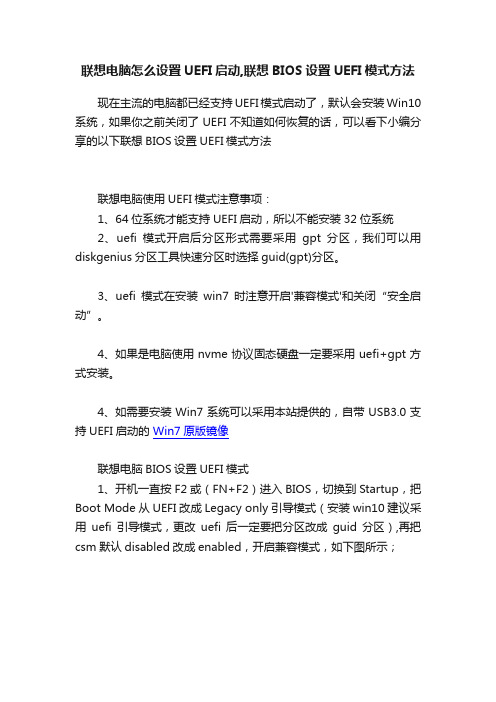
联想电脑怎么设置UEFI启动,联想BIOS设置UEFI模式方法现在主流的电脑都已经支持UEFI模式启动了,默认会安装Win10系统,如果你之前关闭了UEFI不知道如何恢复的话,可以看下小编分享的以下联想BIOS设置UEFI模式方法联想电脑使用UEFI模式注意事项:1、64位系统才能支持UEFI启动,所以不能安装32位系统2、uefi模式开启后分区形式需要采用gpt分区,我们可以用diskgenius分区工具快速分区时选择guid(gpt)分区。
3、uefi模式在安装win7时注意开启'兼容模式'和关闭“安全启动”。
4、如果是电脑使用nvme协议固态硬盘一定要采用uefi+gpt方式安装。
4、如需要安装Win7系统可以采用本站提供的,自带USB3.0支持UEFI启动的Win7原版镜像联想电脑BIOS设置UEFI模式1、开机一直按F2或(FN+F2)进入BIOS,切换到Startup,把Boot Mode从UEFI改成Legacy only引导模式(安装win10建议采用uefi引导模式,更改uefi后一定要把分区改成guid分区),再把csm默认disabled改成enabled,开启兼容模式,如下图所示;2、切将键盘移动Devices选项,把键盘移动ATA Drive Setup回车,将configure SATA as中默认的raid改成ahci模式,否刚进PE 后有可能认不到硬盘,然后选择F10保存设置,在弹出的选项中选择YES,如下图所示;3、插入制作好的U盘启动盘,重启按F12或FN+F12调出启动管理对话框,默认因为是uefi的引导,所以要选择uefi开头的USB HDD识别到U盘启动进入PE,回车;如果需要安装Win7系统可以参考联想台式机8代/9代装win7系统(bios设置方法+U盘启动)亲能能用教程。
- 1、下载文档前请自行甄别文档内容的完整性,平台不提供额外的编辑、内容补充、找答案等附加服务。
- 2、"仅部分预览"的文档,不可在线预览部分如存在完整性等问题,可反馈申请退款(可完整预览的文档不适用该条件!)。
- 3、如文档侵犯您的权益,请联系客服反馈,我们会尽快为您处理(人工客服工作时间:9:00-18:30)。
总目录:[第一章]浅谈BIOS与UEFI、MBR和GPT[第二章]移动硬盘安装U盘装机助理(双模式启动)[第三章]BIOS锁定纯UEFI启动的解锁办法[第四章]使用UEFI+GPT模式安装Windows[第五章]UEFI启动Win7部分设置调整作者:cjb292721天林科技广东汕头捷龙电脑世界N04 -------------------------------------------------------------------------------------------------------------------------------[第一章]浅谈BIOS与UEFI、MBR和GPTBIOS,无需我解释。
而UEFI则是取代传统BIOS的,全称“统一的可扩展固件接口”。
MBR则是传统的分区表类型,最大的缺点则是不支持容量大于2T的硬盘。
GPT则拟补了MBR这个缺点,最大支持18EB的硬盘,是基于UEFI使用的磁盘分区架构。
目前所有Windows系统均支持MBR,而GPT只有64位系统才能支持。
BIOS只支持MBR引导系统,而GPT仅可用UEFI引导系统。
正因为这样,现在主板大多采用BIOS集成UEFI,或UEFI集成BIOS,以此达到同时兼容MBR和GPT引导系统的目的。
UEFI启动引导系统的方法是查找硬盘分区中第一个FAT分区内的引导文件进行系统引导,这里并无指定分区表格式。
所以U盘和移动硬盘可以用MBR分区表,创建一个FAT分区放置引导文件,从而达到可以双模式启动的目的。
但需要注意的是,UEFI虽然支持MBR启动,但必须要有UEFI引导文件存放在FAT分区下;UEFI是无法使用传统MBR引导来启动系统的。
由于GPT引导系统的方式与MBR不同,故而使用传统系统安装办法(如Ghost、Win$Man等)会导致出现系统无法引导的现象。
而且使用GPT引导系统的话,必要时还得调整主板设置,开启UEFI (大部分主板默认开启UEFI)。
但是使用UEFI和GPT,只是支持大于容量2T的硬盘,并不会带来什么质的提升(开机硬件自检会稍微快了那么1、2秒),反而使用UEFI和GPT会带来不少麻烦。
所以,如果不拿大于2T的硬盘做系统的话,就没必要去折腾UEFI。
好了,说到这,硬盘、BIOS和UEFI、MBR和GPT、以及系统该如何搭配使用应该心里有底了。
如果还不明白,或者想用另类的搭配,请继续往下看。
BIOS+MBR:这是最传统的,系统都会支持;唯一的缺点就是不支持容量大于2T的硬盘。
BIOS+GPT:BIOS是可以使用GPT分区表的硬盘来作为资料盘的,但不能引导系统;若电脑同时带有容量小于2T的硬盘和容量大于2T的硬盘,小于2T的可以用MBR分区表安装系统,而大于2T 的可以使用GPT分区表来存放资料。
但系统须使用64位系统。
UEFI+MBR:可以把UEFI设置成Legacy模式(传统模式)让其支持传统MBR启动,但纯属瞎折腾,带来的效果同BIOS+MBR;也可以建立FAT分区,放置UEFI启动文件来,可应用在U盘和移动硬盘上实现双模式启动。
UEFI+GPT:如果要把大于2T的硬盘作为系统盘来安装系统的话,就必须如此。
而且系统须使用64位系统,否则无法引导。
但系统又不是传统在PE下安装后就能直接使用的,引导还得经过处理才行。
[第二章]移动硬盘安装U盘装机助理(双模式启动)U盘装机助理起本身就支持U盘双模式启动,可是移动硬盘怎么做呢。
本文以U盘装机助理v2.0.2014.1001为例,来向大家讲述移动硬盘如何实现双模式启动。
1、移动硬盘分区上一章已经说过,UEFI启动引导系统的方法是查找硬盘分区中第一个FAT分区内的引导文件进行系统引导,这里并无指定分区表格式。
所以U盘和移动硬盘可以用MBR分区表,创建一个FAT分区放置引导文件,从而达到可以双模式启动的目的。
所以还是以MBR分区表对移动硬盘进行分区,这里重点是启动分区的建立。
如图,创建一个FAT32格式的主分区,并设置为活动分区。
这里我设定移动硬盘的启动分区为U:。
(若不需要UEFI引导则也可使用NTFS格式)2、提取UD版U盘装机助理的文件下载UD版U盘装机助理,用FbinstTool工具打开USBZLv2.FBA文件,将文件全部提取到U:。
3、修改菜单文件用Bootice打开来对U盘装机助理的菜单文件进行修改。
用Grub4Dos菜单编辑器打开U:下的GRLDR文件,将(ud)改成(),修改完成后点击上方以UTF8编码保存。
同样,打开U:\BOOT\GRUB下的BOOTPE文件,将(ud)改成(),修改完成后点击上方以UTF8编码保存。
4、建立UEFI引导文件(若不需要UEFI引导则可忽略此步)用好压或7-Zip,将U:下的EFI.DAT进行解压,解压到EFI目录下。
(解压密码:skype)用好压或UltraISO打开62PE.iso,将里面的NT62PE.WIM和BOOT.SDI文件释放到EFI目录下。
5、处理MBR引导用Bootice工具可以处理MBR引导,目标磁盘选择你的移动硬盘后,点击主引导记录。
选择第二项Grub4Dos,点击下方安装/配置按钮。
选项里注意右下角,U盘装机助理v2.0.2014.1001使用的是0.4.6a,但是下个版本的U盘装机助理可能更新为0.4.5c。
最后,点击写入磁盘便可以了。
回到刚开始的界面,点击分区引导记录。
目标分区选择移动硬盘的启动分区,然后选择第二项Grub4Dos,点击下方安装/配置按钮。
同样,注意选择好版本就好,点击确定,完成。
这样,移动硬盘已具备双模式启动的能力,可以在BIOS选择你所需的方式启动。
扩展阅读篇A、根目录文件整理经过上面的操作,移动硬盘已具备双模式启动的能力。
不过有强迫症的童鞋可能会感觉启动分区U:下的文件很多很乱,能不能整理下呢?答案是可以的。
MYEXT文件夹是运行自定义映像用的,对于不需要的童鞋可以删除。
EFI.DAT已经解压出来了,同样可以删除。
USBZL.FLG我是真没发现有什么作用,实测删除无影响。
52PE.ISO和62PE.ISO可以放置到BOOT目录下,不过需要修改菜单文件。
方法同上面第3步一样,用Bootice的Grub4Dos菜单编辑器,将GRLDR和BOOTPE内的()/52PE.ISO和()/62PE.ISO修改成()/BOOT/52PE.ISO和()/BOOT/62PE.ISO就好。
处理完成后,是不是觉得根目录清爽了许多。
B、实现主菜单外置U盘装机助理采用的是内置菜单的方式,将主菜单内置到GRLDR里面。
其实为了方便定制与修改,通常是使用外置菜单。
同样,用Bootice的Grub4Dos菜单编辑器打开U:下的GRLDR文件,将全部文本进行复制。
运行记事本(不知道记事本在哪的童鞋就干脆新建文本文档),将菜单粘贴进来,然后保存。
保存时要注意,用另存为,文件名为menu.lst,保存类型选择所有文件,编码选择UTF-8,保存到U:或U:\BOOT\GRUB下都可以。
可能是Bootice的Bug,menu.lst菜单不能用菜单编辑器创建,否则引导时会找不到menu.lst,导致不能MBR启动。
回到菜单编辑器,将GRLDR文件的内置菜单全部删除,重新写入如下代码。
修改完成后,点击上方以UTF8编码保存即可。
1.pxe detect2.configfile3.default 04.timeout 15.6.title find /menu.lst, /boot/grub/menu.lst, /grub/menu.lst7. errorcheck off8. configfile /boot/grub/menu.lst9. configfile /grub/menu.lst10. if "%@root%"=="(ud)" && calc *0x82A0=*0x82b9&0xff11. if "%@root:~1,1%"=="f" && find --set-root --devices=f /menu.lst && configfile /menu.lst12. find --set-root --ignore-floppies --ignore-cd /menu.lst && configfile /menu.lst13. find --set-root --ignore-floppies --ignore-cd /boot/grub/menu.lst && configfile /boot/grub/menu.lst14. find --set-root --ignore-floppies --ignore-cd /grub/menu.lst && configfile /grub/menu.lst15. errorcheck on16. commandline17.18.title commandline19. commandline20.21.title reboot22. reboot23.24.title halt25. haltC、传统BIOS启动PE出现Error 60的解决办法其实出现的概率也不大,我也就只碰见了一次。
原因是启动分区的文件不连续,使用磁盘碎片整理就可解决。
[第三章]BIOS锁定纯UEFI启动的解锁办法在自带Windows 8的设备上,出现的情况是只能支持UEFI启动,传统MBR方式启动不了。
在BIOS的启动列表里,也无发现MBR启动设备。
其实是微软强制各厂商们必须开启Secure Boot,而开启Secure Boot后,CSM默认关闭。
CSM关闭则会出现不能兼容传统MBR启动,MBR 设备若是没使用UEFI引导,则不能启动。
1、浅谈CSM和Secure Boot那么CSM和Secure Boot是什么,在华硕主板的UEFI BIOS里能找到比较易于理解的答案。
英文看不懂?好吧,UEFI BIOS是支持多语言的,切换成中文来看看。
CSM和Secure Boot的中文翻译出来了,CSM是兼容性支持模块,Secure Boot是安全启动。
那么CSM(兼容性支持模块)是什么作用呢,咱们再来看看。
进入CSM选项,屏幕右侧有解释,CSM开启使得可以支持UEFI启动和非UEFI启动。
若是需要启动传统MBR设备,则需开启CSM。
关闭CSM则变成纯UEFI启动,且完全支持安全启动。
那么Secure Boot(安全启动)又是什么呢,接着看。
